Utilisation de fichiers hors ligne
Si vous êtes sur un réseau et que vous avez accès aux fichiers réseau, vous trouverez peut-être utile de configurer certains fichiers pour une utilisation hors connexion. Utiliser des fichiers hors ligne signifie que vous pouvez y accéder même si vous n’êtes pas connecté au réseau. Vous pouvez apporter des modifications hors ligne et, lorsque vous êtes en mesure de rejoindre le réseau, Windows synchronise automatiquement votre fichier modifié avec celui du réseau.
Il est possible, bien sûr, que même si vous ne pouvez pas accéder à un fichier sur le réseau, quelqu’un d’autre modifie le fichier que vous avez marqué comme hors ligne. Si cela se produit, lorsque vous rejoignez le réseau, le fichier réseau modifié est automatiquement synchronisé avec votre fichier.
Bien sûr, il y a le troisième cas où vous modifiez un fichier hors ligne pendant qu’une autre personne modifie le fichier réseau. Dans ce cas, lorsque vous rejoignez le réseau, Windows reconnaît que les fichiers ne peuvent pas être automatiquement synchronisés et vous demande lequel il doit utiliser.
Pour rendre un fichier disponible hors connexion, vous devez être sur le réseau et pouvoir accéder au fichier souhaité. Cliquez avec le bouton droit sur le fichier et sélectionnez «Toujours disponible hors ligne» dans le menu contextuel. Cela provoque la copie du fichier réseau sur votre système local dans une arborescence de dossiers sous le dossier «Windows» de votre disque dur. Maintenant, si vous perdez la connectivité réseau, vous pouvez toujours travailler sur ce fichier local.
S’il s’avère que vous ne voulez vraiment pas que le fichier soit disponible hors connexion, cliquez à nouveau avec le bouton droit sur le fichier réseau et désactivez la coche qui a été ajoutée à l’élément de menu contextuel « Toujours disponible hors connexion ».
Pour travailler sur votre fichier hors connexion, cliquez sur le bouton Démarrer, tapez «fichiers hors connexion» (sans les guillemets) et appuyez sur Entrée. Windows affiche la boîte de dialogue Fichiers hors ligne, avec l’onglet Général visible. (Voir la figure 1.)
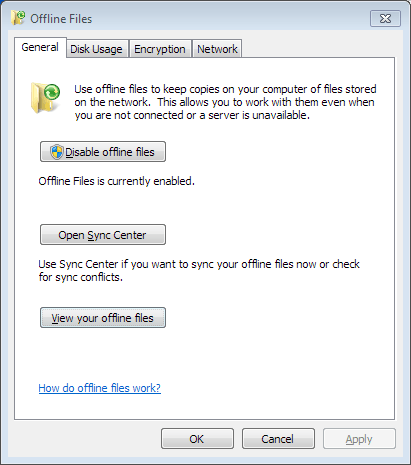
Figure 1. Accédez à votre fichier hors ligne.
Pour travailler réellement avec les fichiers hors connexion, cliquez sur le bouton Afficher vos fichiers hors connexion. Vous pouvez ensuite accéder à vos fichiers hors connexion et travailler dessus.
Si vous êtes sur le réseau lors de la modification de votre fichier hors ligne, lorsque vous quittez l’éditeur, la copie réseau est automatiquement mise à jour. Si quelqu’un modifie le fichier réseau et que vous êtes connecté au réseau, votre copie hors ligne est automatiquement mise à jour afin que les fichiers restent synchronisés.
Si, toutefois, vous êtes déconnecté du réseau et que vous travaillez sur votre fichier en mode hors connexion, vous pouvez utiliser le Centre de synchronisation pour synchroniser les fichiers.
Cette astuce (13064) s’applique à Windows 7, 8 et 10.